Notifikasi merupakan salah satu fitur yang pasti ada dalam setiap aplikasi. Notifikasi atau pemberitahuan ini digunakan untuk memberitahu sesuatu kepada para pengguna aplikasi. Entah itu ada pesan masuk, ada pembaharuan aplikasi atau yang lainnya.
Pada whatsapp web, akan menjadi bermasalah jika kita mulai tidak mendapatkan notifikasi. Hal ini menyebabkan kita tidak mengetahui kalau ada pesan yang masuk kedalam whatsapp kita. maka ketika kita menjumpai hal tersebut kita harus segera memperbaikinya.
Jika kamu tidak menerima pemberitahuan pesan masuk pada Whatsapp Web, maka pastikan terlebih dahulu bahwa kamu telah melakukan konfigurasi dengan benar yaitu menyalakan pemberitahuan. Untuk menyalakan pemberitahuan whatsapp web, ikuti langkah-langkah dibawah ini
- Buka Whatsapp web pada browser di komputer kamu.
- Perhatikan pada bagian atas daftar percakapan Whatsapp web. DIsana terdapat bar berwarna biru dengan simbol lonceng dan terdapat tulisan “turn on destop notifications”. Klik bar tersebut
- Kemudian klik “ijinkan”.
Jika kamu tidak melihat bar berwarna biru tersebut, cobalah untuk merefres halaman Whatsapp web. Namun apabila masih tetap tidak melihat bar biru itu, maka bisa dipastikan kamu telah membisukan atau mematikan pemberitahuan Whatsapp web pada browser yang kamu gunakan. Untuk membuka atau mengonfigurasikan pengaturan pemberitahuan tersebut terdapat perbedaan pada setiap browser.
Dibawah ini kami jelaskan cara-cara membuka blokir pemberitahuan pada browse safari, chrome, edge, opera dan firefox. Simak ulasan berikut.
Konten:
1. Safari
Untuk membuka blokir notifikasi whatsapp di web browser safari, lakukan langkah berikut:
- Buka browser Safari, kunjungi Preferensi > Pemberitahuan.
- Jika https://web.whatsapp.com diatur ke Tolak, ubah ke Izinkan.
- Klik Preferensi Pemberitahuan…, lalu klik Jangan Ganggu dan pastikan telah dimatikan.
- Di jendela yang sama, pilih Safari dari menu di sebelah kiri. Pastikan gaya peringatan Safari telah diatur ke Spanduk atau Peringatan.
2. Google Chrome
Untuk membuka blokir notifikasi whatsapp di web browser google chrome, lakukan langkah berikut:
- Buka browser Chrome, klik Lainnya > Setelan > Tampilkan setelan lanjutan… > Privasi > Setelan konten… > Notifikasi.
- Pastikan opsi Tanyakan saat situs ingin menampilkan pemberitahuan telah dipilih.
- Jika https://web.whatsapp.com berada di dalam daftar Blokir, klik Lainnya > Izinkan.
3. Edge
Untuk membuka blokir notifikasi whatsapp di web browser edge, lakukan langkah berikut:
- Buka browser Edge, klik Menu > Pengaturan > Lihat pengaturan lanjutan.
- Di bawah Pemberitahuan, klik Kelola.
- Jika https://web.whatsapp.com tampil sebagai Mati, klik pada tombol untuk menyalakannya.
4. Opera
Untuk membuka blokir notifikasi whatsapp di web browser opera, lakukan langkah berikut:
- Buka browser Opera, kunjungi Kesukaan (Mac) atau Pengaturan (Windows) > Halaman-halaman web.
- Pada bagian Notifikasi, pilih Tanya saya saat suatu situs ingin menampilkan pemberitahuan desktop dan klik Kelola Pengecualian.
- Jika https://web.whatsapp.com diatur ke Blokir, sorot dan klik pada X.
- Kembali ke halaman WhatsApp Web dan refres halaman. Kamu seharusnya melihat spanduk biru pada bagian atas daftar percakapan.
- Ikuti instruksi pada layar dan klik Ijinkan.
5. Firefox
Untuk membuka blokir notifikasi whatsapp di web browser mozilla firefox, lakukan langkah berikut:
- Kamu dapat membuka blokir pemberitahuan dengan melakukan salah satu langkah berikut:
- Buka browser Firefox, klik Menu > Preferences > Content.
- Pada Notifications, klik Choose.
- Jika https://web.whatsapp.com diatur ke Block, sorot dan klik Remove Site > lalu Save Changes.
- Kembali ke WhatsApp Web dan refres halaman Kamu. Kini Kamu seharusnya melihat spanduk biru pada bagian atas layar percakapan.
- Ikuti instruksi pada layar dan klik Yes.